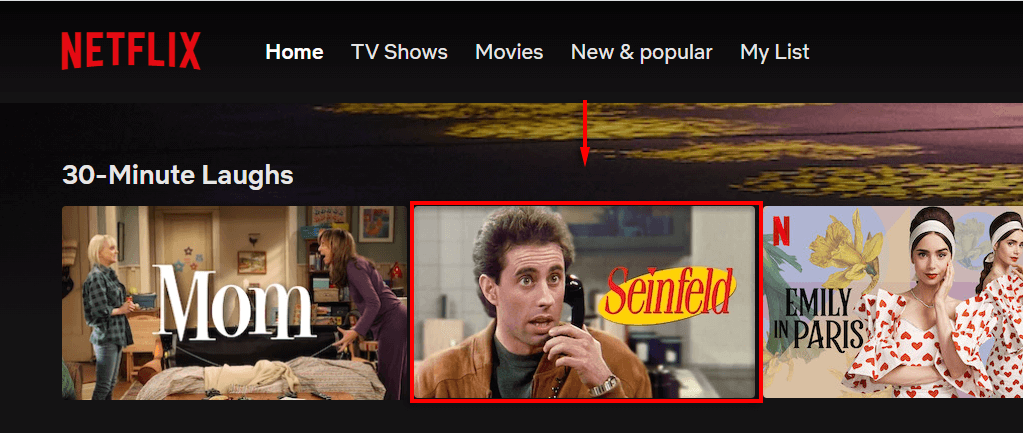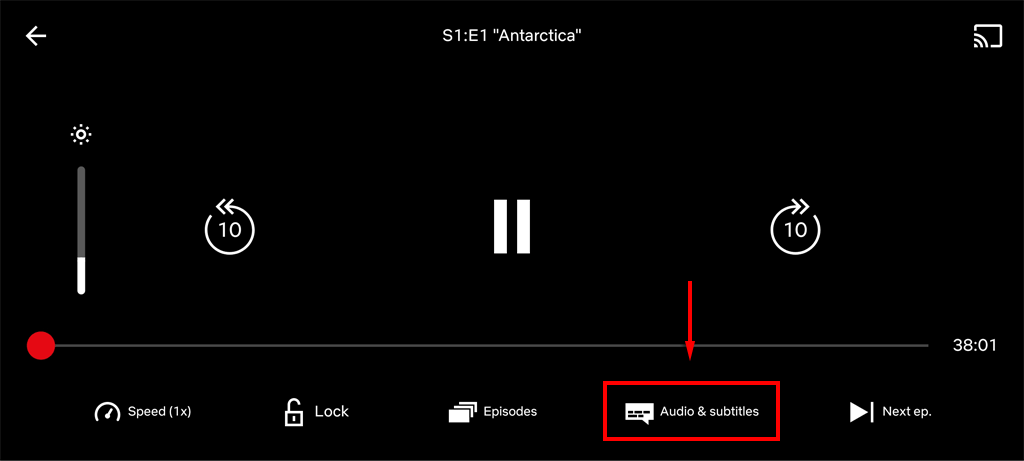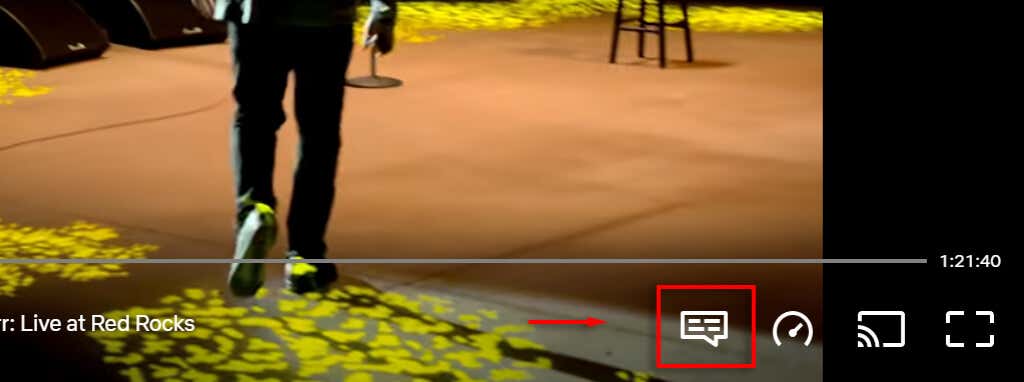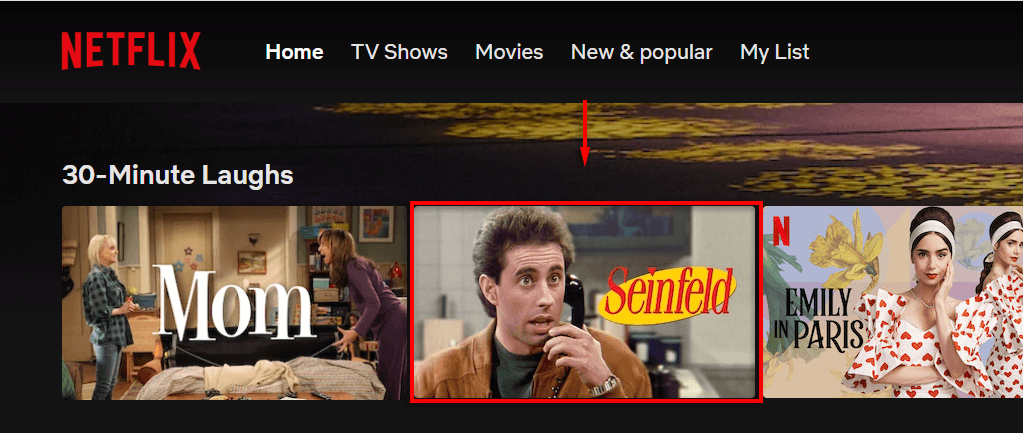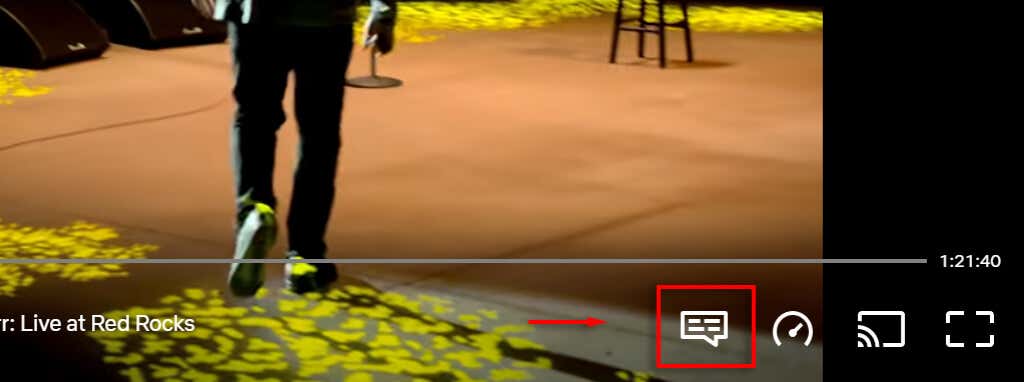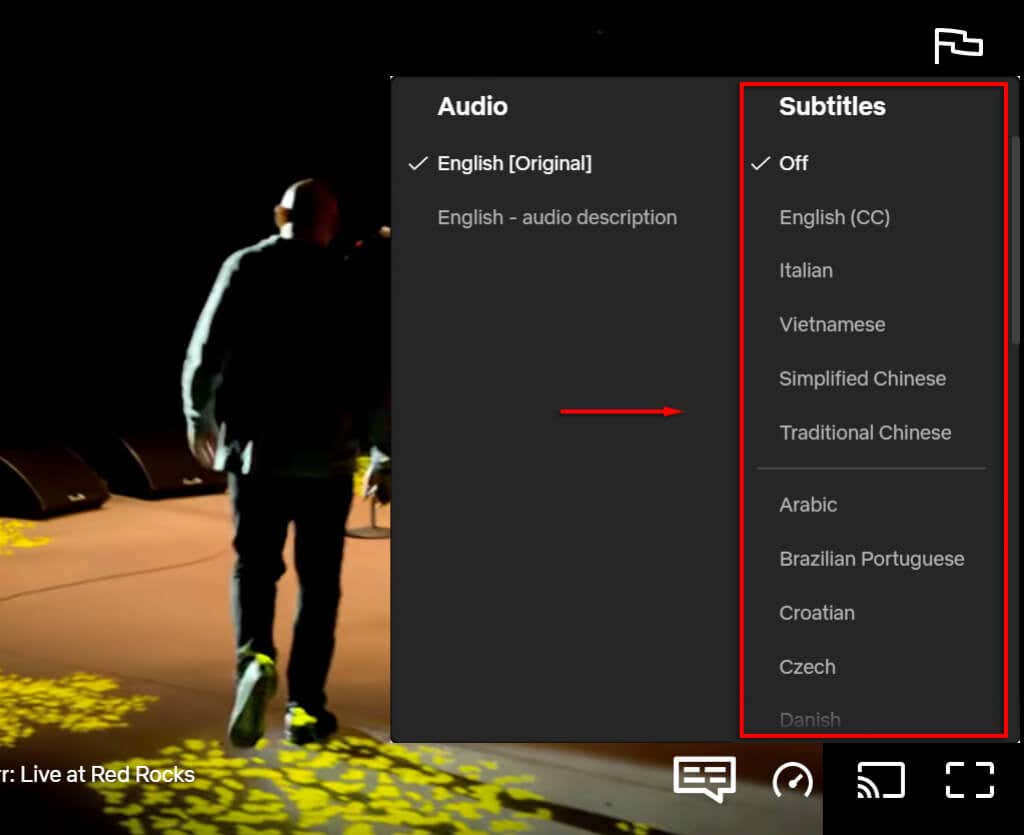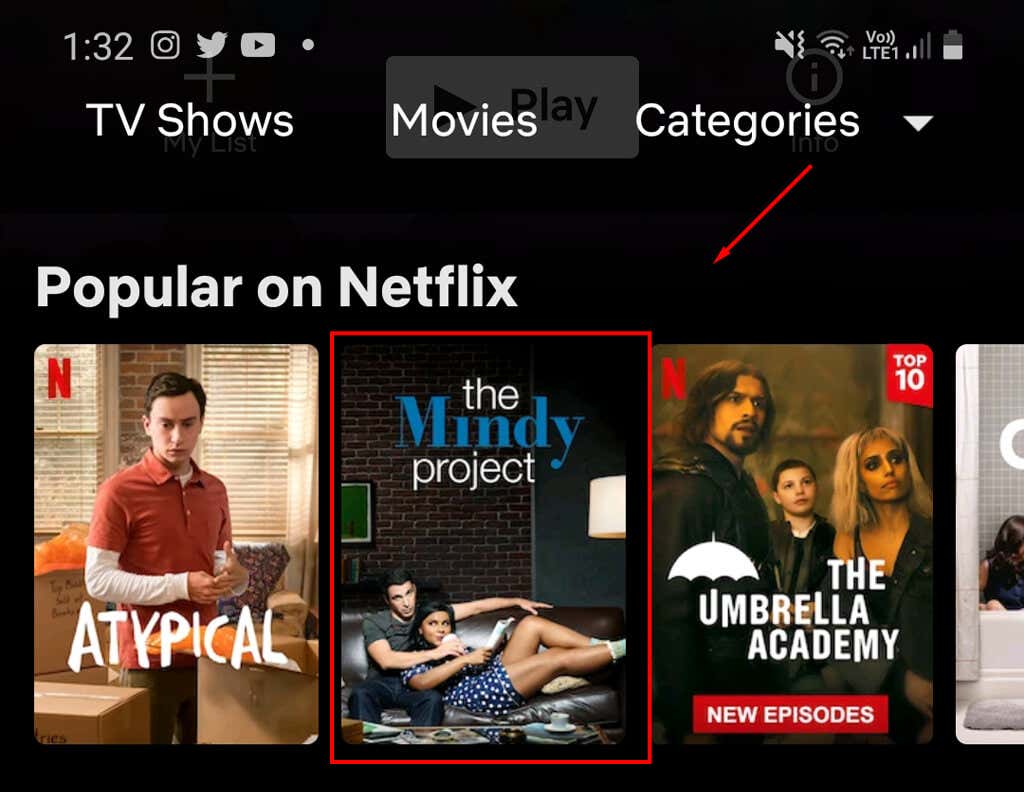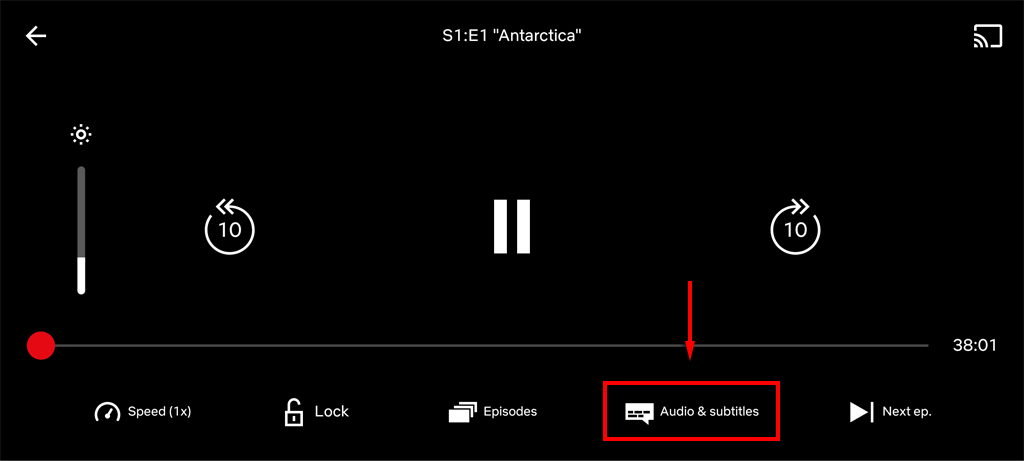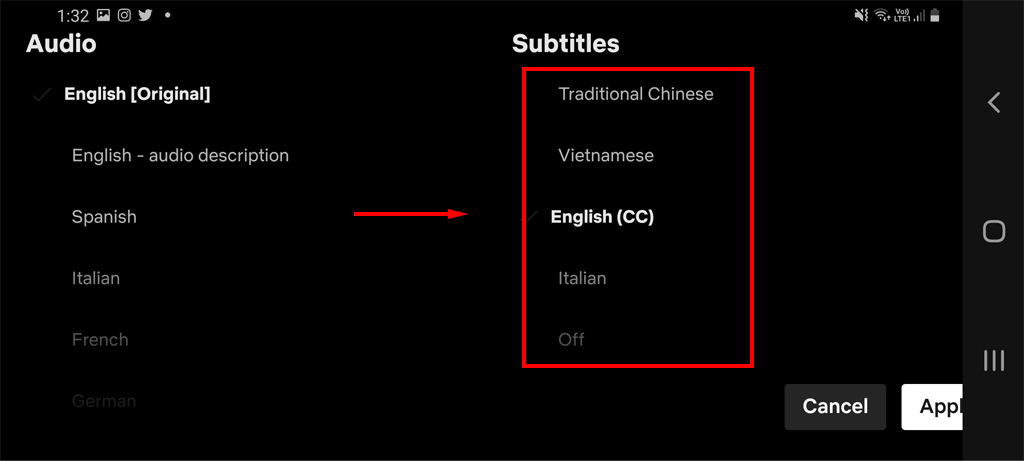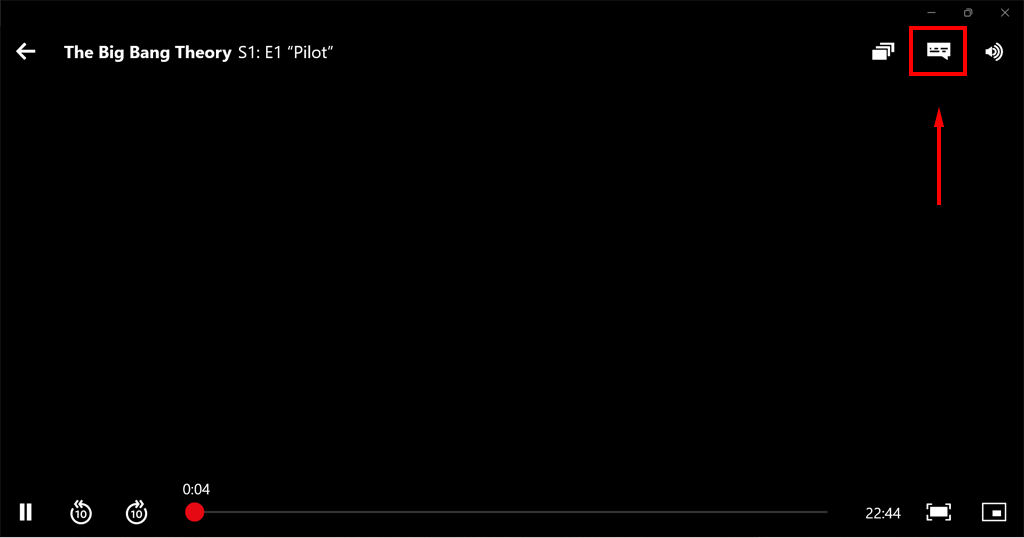تعتبر الترجمة مفيدة للكثيرين، مثل الأشخاص الذين يعانون من ضعف السمع. ومع ذلك، يمكن أيضًا أن تكون مشتتة للانتباه، وفي بعض الأحيان ستبدأ Netflix في عرضها دون موافقتك.
إذا كنت تريد تشغيل التسميات التوضيحية المغلقة أو إيقاف تشغيلها على Netflix، فإليك الطريقة.
ملاحظة:ترتبط إعدادات التسميات التوضيحية المغلقة في Netflix بملف تعريف المستخدم، لذلك إذا قمت بتغيير خيارات الترجمة على جهاز واحد، فسيتم تطبيقها عالميًا على جميع الأجهزة التي تستخدمها.
كيفية تشغيل التسميات التوضيحية المغلقة أو إيقاف تشغيلها على أي تطبيق بث
لقد سهّلت Netflix نسبيًا على المستخدمين تغيير إعدادات التسميات التوضيحية المغلقة أو إيقاف تشغيل الترجمة. العملية متشابهة جدًا في معظم الأجهزة:
افتح Netflix.
حدد عرضًا تلفزيونيًا أو فيلمًا.
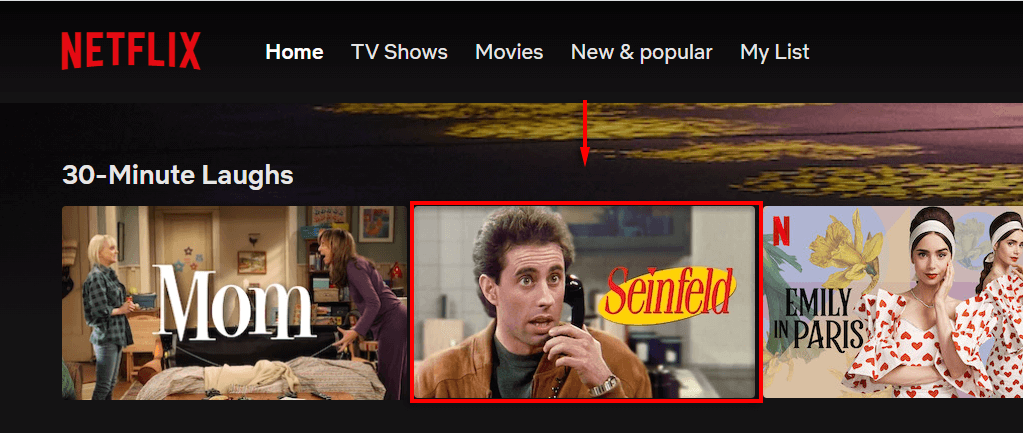
بعد ذلك، للوصول إلى قائمة إعدادات الترجمة:
على الهاتف المحمول الذي يعمل بنظام التشغيل Android أو iOS أو جهاز iPad أو الجهاز اللوحي أو جهاز الكمبيوتر، انقر على الشاشة.
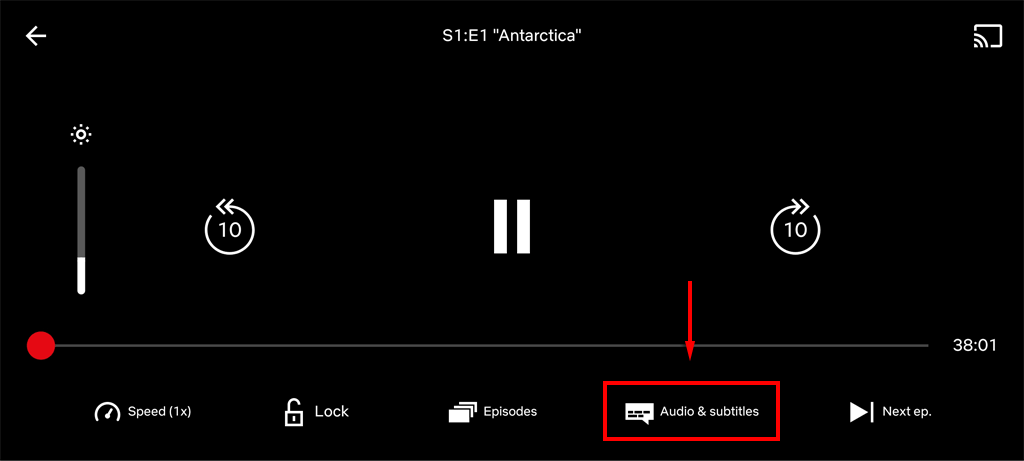
على تلفزيون ذكي ، أو جهاز البث، أو جهاز الاستقبال، أو مشغل Blu-ray، أو وحدة التحكم في الألعاب، اضغط على السهم لأعلى أو لأسفل على جهاز التحكم عن بُعد. بالنسبة لأجهزة Apple TV، اسحب لأسفل. سيظهر الرمز على شكل مربع حوار.
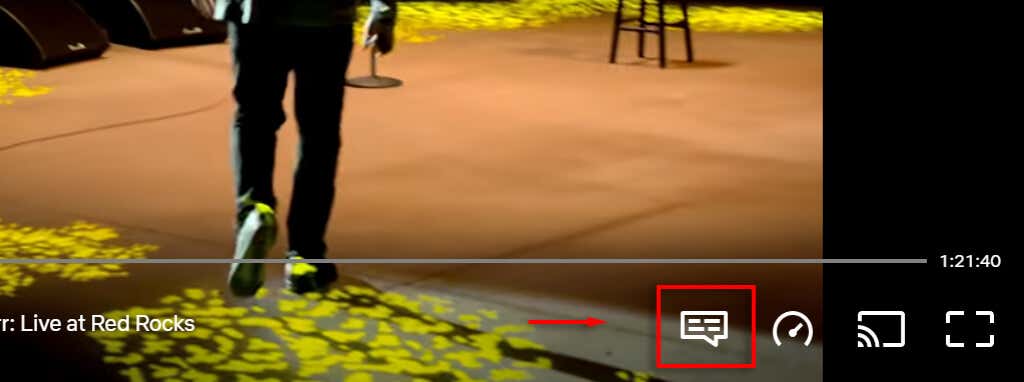
كيفية تشغيل التسميات التوضيحية المغلقة أو إيقاف تشغيلها على متصفح الويب
إذا كنت دفق Netflix باستخدام متصفح الويب تحب Chrome أو Edge أو Firefox، فمن السهل إيقاف تشغيل الترجمة. للقيام بذلك:
قم بتسجيل الدخول إلى Netflix على متصفحك.
حدد فيلمًا أو عرضًا.
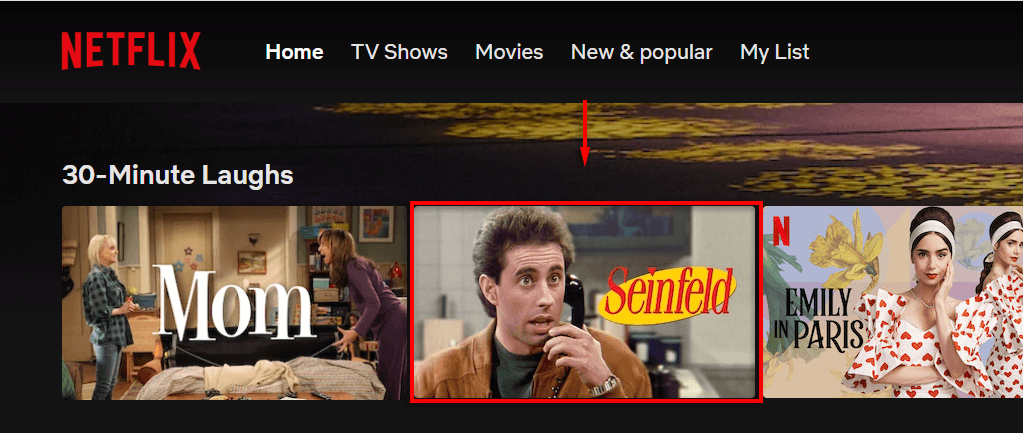
في الجانب السفلي الأيسر من الشاشة، مرر مؤشر الماوس فوق رمز التسميات التوضيحية. يبدو وكأنه مربع حوار كرتوني صغير.
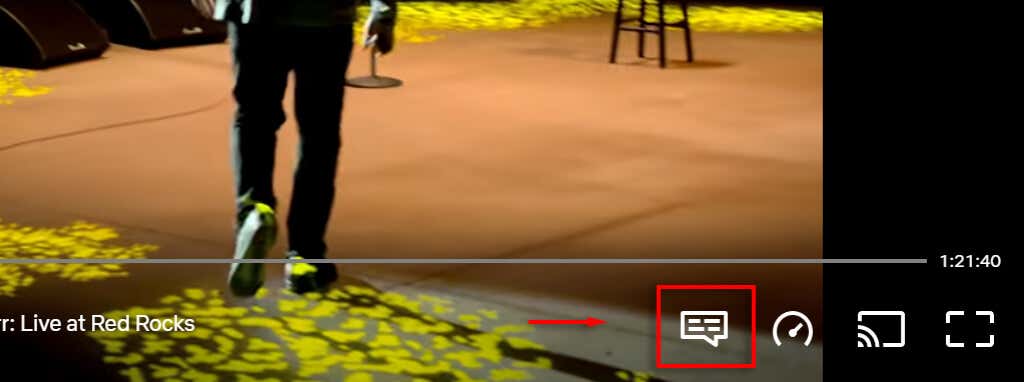
ضمن الترجمات المصاحبة، حدد إيقافلإيقاف التسميات التوضيحية المغلقة. لتشغيلها، حدد اللغة التي تريدها.
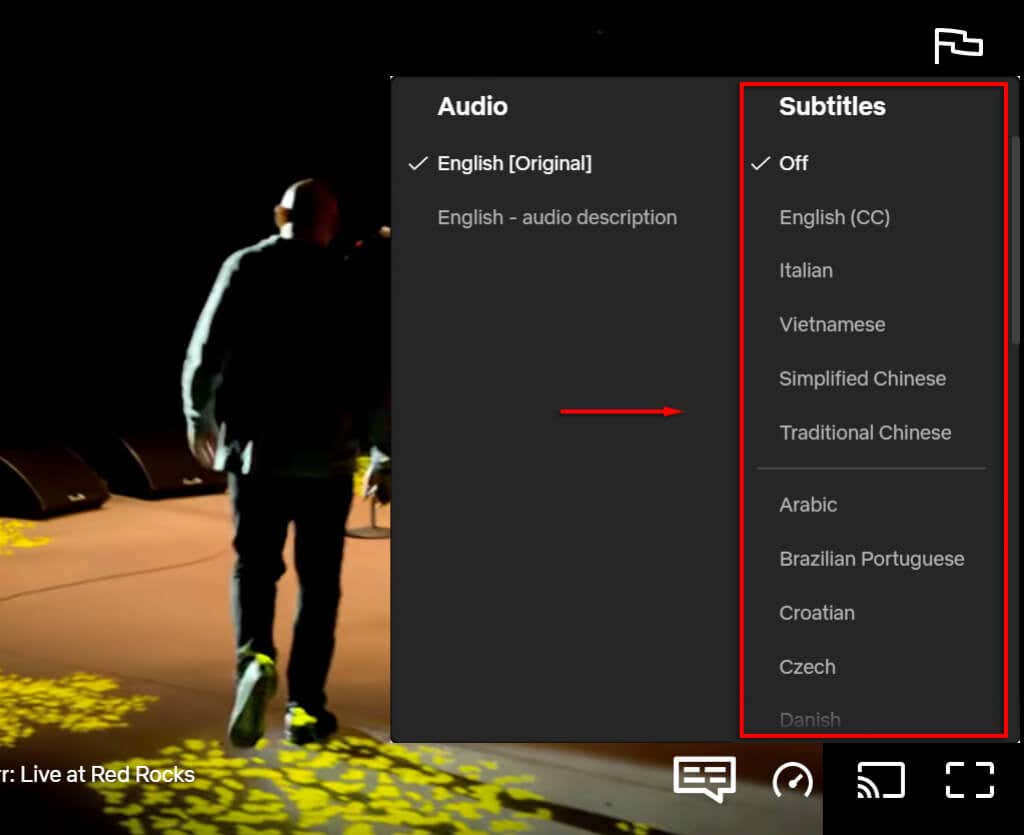
كيفية تشغيل الترجمة أو إيقاف تشغيلها على تطبيق Netflix للهاتف الذكي
إذا كنت تفضل مشاهدة Netflix على جهاز Android أو iPhone الخاص بك، فإليك كيفية الوصول إلى إعدادات الترجمة في Netflix:
افتح تطبيق Netflixوسجّل الدخول.
انقر على فيلم أو عرض.
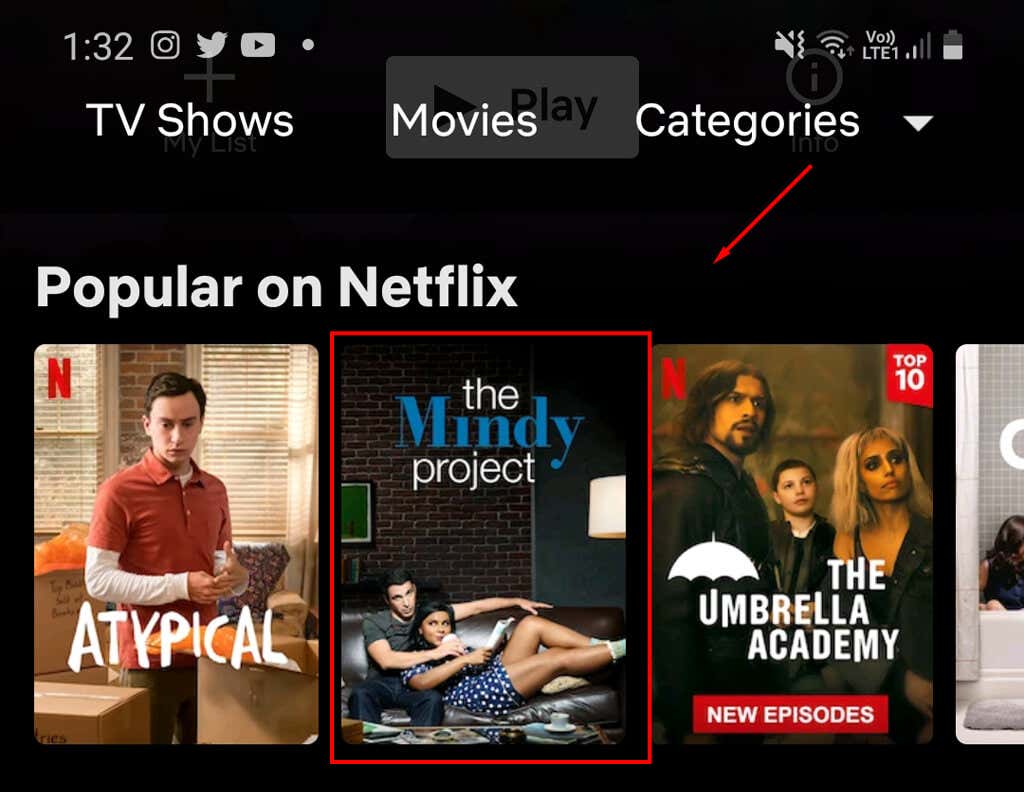
انقر على الشاشة وحدد الصوت والترجمةفي الجزء السفلي من الشاشة..
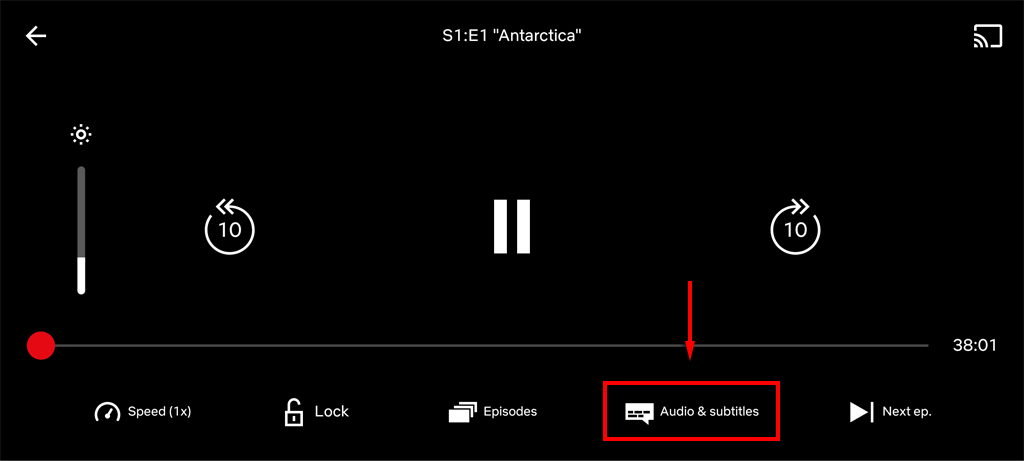
ضمن الترجمات المصاحبة، حدد إيقافلإيقاف التسميات التوضيحية المغلقة. لتشغيلها، حدد اللغة التي تريدها.
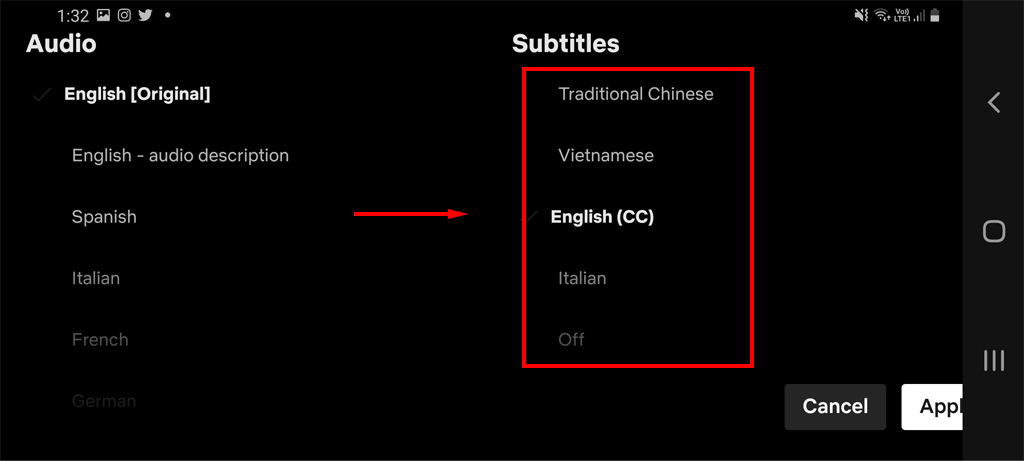
انقر على تطبيق.
كيفية تشغيل الترجمة أو إيقاف تشغيلها على تطبيق Mac/Windows Netflix
توفر Netflix أيضًا تطبيقًا لأجهزة الكمبيوتر المكتبية التي تعمل بنظام التشغيل Windows وmacOS.
افتح تطبيق Netflixوسجّل الدخول.
حدد فيلمًا أو عرضًا.
في الزاوية العلوية اليسرى من الشاشة، مرّر مؤشر الماوس فوق رمز التسميات التوضيحية. يبدو وكأنه مربع نص كرتوني صغير.
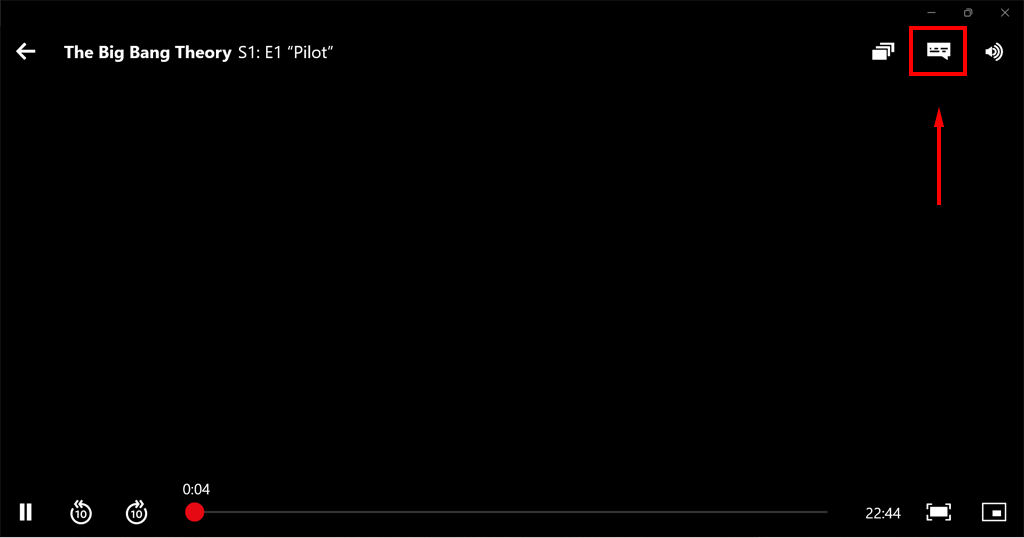
ضمن الترجمات المصاحبة، حدد إيقافلإيقاف التسميات التوضيحية المغلقة. لتشغيلها، حدد اللغة التي تريدها.

كيفية تشغيل الترجمة أو إيقاف تشغيلها على منصات البث
هناك العديد من خدمات البث التي تمكن المستخدمين من الوصول إلى محتوى Netflix. وإليك كيفية تشغيل الترجمة أو إيقافها على هذه الأنظمة الأساسية.
على Apple TV

افتح Netflix.
حدد عرضًا.
بمجرد بدء التشغيل، اسحب لأسفل باستخدام جهاز التحكم عن بعد لجهاز Apple TV.
مرر بسرعة إلى اليسار أو اليمين للوصول إلى قائمة الترجمة.
لتشغيل الترجمة، حدد لغتك المفضلة من القائمة باستخدام الزر الأوسط الموجود على جهاز التحكم عن بُعد.
لإيقاف تشغيل الترجمة، اسحب لليسار أو لليمين للوصول إلى زر إيقاف. اضغط على الزر الأوسط بجهاز التحكم عن بعد للتأكيد.
ملاحظة:في أجهزة Apple TV الأقدم (Apple TV 2 أو 3) قد يتعين عليك الضغط باستمرار على الزر الأوسط للوصول إلى الإعدادات.
على أجهزة التلفاز الذكية
اعتمادًا على جهاز التلفزيون الخاص بك، قد تختلف هذه العملية قليلاً.
افتح تطبيق Netflixوابدأ فيلمًا أو عرضًا.
اضغط على الزر لأعلىأو لأسفلللوصول إلى الخيارات.
افتح قائمة الترجمة والصوت.
حدد إيقافأو حدد لغتك المفضلة.
على Roku
افتح تطبيق Netflixوابدأ فيلمًا أو عرضًا.
اضغط على الزر لأعلىأو لأسفلللوصول إلى الخيارات..
افتح قائمة الترجمة والصوت.
حدد إيقافأو حدد لغتك المفضلة.
على PlayStation

افتح تطبيق Netflixوابدأ فيلمًا أو عرضًا.
اضغط على الزر لأسفلللوصول إلى الخيارات.
افتح قائمة الترجمة والصوت.
حدد إيقافأو حدد لغتك المفضلة.
على Xbox One
افتح تطبيق Netflixوابدأ فيلمًا أو عرضًا.
اضغط مع الاستمرار على الزر لأسفلللوصول إلى الخيارات.
افتح قائمة الترجمة والصوت.
حدد إيقافأو حدد لغتك المفضلة.
ملاحظة:على Xbox One، يمكنك أيضًا إيقاف تشغيل ترجمات Netflix عن طريق الوصول إلى إعدادات سهولة الوصول. إذا كنت تستخدم Xbox 360، فأوقف تشغيل الترجمة بالانتقال إلى الإعدادات>النظام>إعدادات وحدة التحكم>العرض>.
على عصا النار

من الشاشة الرئيسية تلفزيون أمازون فاير ، حدد الإعداداتفي الجزء العلوي من الشاشة.
حدد الترجمات المصاحبة>إيقافأو حدد لغتك المفضلة.
حان وقت المشاهدة
سواء كنت تفضل مشاهدة العروض مع تشغيل الترجمة أم لا، فإن الوصول إلى قسم الترجمة في Netflix أمر سهل للغاية ولحسن الحظ. سيتم أيضًا تطبيق أي تغييرات تجريها على ملف تعريف المستخدم الخاص بك عالميًا، مما يعني أنه إذا الوصول إلى Netflix على أجهزة متعددة ، فستحتاج إلى تغيير الإعدادات مرة واحدة فقط.
المنشورات ذات الصلة: